Couchpotato er en software, der tillader det “Download film automatisk, let og i den bedste kvalitet, så snart de er tilgængelige”. Hvis du elsker at downloade og se film,så ved du, hvor trættende processen med at finde og downloade dem kan være. Couchpotato forsøger at tackle dette og reducere den krævede indsats ved at gøre meget af processen automatisk.
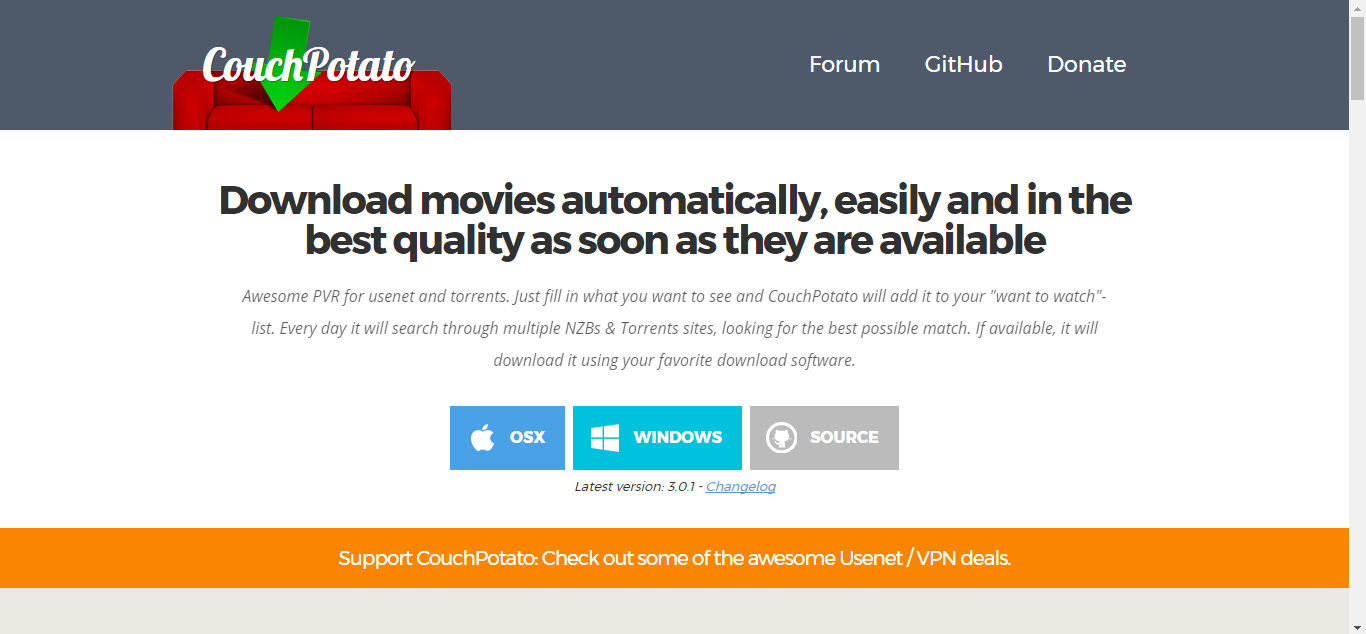
I denne artikel viser vi dig først hvadCouchpotato handler om og snak om, hvad der er nødvendigt for at bruge det med succes. Når du ved hvad Couchpotato er, vil vi guide dig gennem dens installation og indledende konfiguration. Der kræves meget arbejde for at få det til at fungere korrekt. Vores let at følge instruktioner skal gøre det til en nem opgave. Og når vi har installeret og konfigureret det, viser vi dig, hvordan du bruger Couchpotato til at finde det, du leder efter.
Ansvarsfraskrivelse: Vanedannende tip.com kondonerer eller anbefaler ikke brug af nogen form for adgang til copyright-indhold, som du ikke har ret til. Vi er ikke ansvarlige for, hvad du beslutter at gøre med indholdet af denne artikel. Piratkopiering er ikke noget, vi støtter eller godkender, og vi råder på det kraftigste brugerne til kun at få adgang til indhold, som de lovligt har ret til. Du skal altid tage skridt for at sikre, at du ikke overtræder nogen copyright eller anden lov.
Vores anbefaling for den bedste Usenet-oplevelse - Newshosting

At komme i gang med Usenet, den første tingdu har brug for er en pålidelig Usenet-tjenesteudbyder. Med så mange leverandører at vælge imellem, kan dette være en skræmmende opgave. Vi har gennemgået mange af dem for dig for at finde den bedste. Den, vi anbefaler, kaldes Newshosting.
Newshosting tilbud 256-bit SSL-kryptering at beskytte dit privatliv, en indbygget, fuldt udstyret nyhedslæser så du behøver ikke nogen ekstra software, en af længste fil tilbageholdelse af enhver Usenet-udbyder, så du kan finde mere indhold og mange flere fremragende funktioner.
Udnytte AddictiveTips-tilbud om særlige priser og overvej den årlige plan, så du kan få både en god månedlig sats og deres VPN-service inkluderer.Nyd ubegrænset Usenet og VPN fra kun $ 8,33 / måned med vores rabat.
Hvad er Couchpotato
Kort sagt er Couchpotato en PVR (PersonalVideooptager) til Usenet og torrents. Når du har fortalt det, hvad du er interesseret i, søger den dagligt gennem flere NZB-indeksere og torrent-websteder og leder efter en kamp. Og når den finder det, du har ledt efter, vil det automatisk downloade det ved hjælp af din yndlingssoftware. Softwaren er tilgængelig til både MacOS og Windows. Det er også tilgængeligt som kildekode, som du kan kompilere på Linux-systemer.
Usenet eller Torrents? Hvilken man skal vælge
Couchpotato kan bruge en eller begge Usenet ellertorrents for at downloade de filer, den finder. Dette rejser følgende spørgsmål: Hvilken skal bruges? Debatten mellem Usenet og torrents er en løbende og uendelig debat. Tilhængere af hver vil forsvare "deres" systemtand og søm. I sidste ende er de faktisk ret ens, selvom Usenet normalt er hurtigere med hensyn til downloadhastighed. Derfor er det den mulighed, vi foretrækker.
Men med Couchpotato, der understøtter begge dele, findes derfaktisk ingen grund til ikke at bruge dem begge. Denne artikel antager, at det er det, du vil gøre, og vi vil dække begge indstillinger, når vi kommer til at konfigurere og bruge softwaren.
Hvad er nødvendigt for at bruge Couchpotato
Som vi har sagt, bruger Couchpotato Usenet ogtorrents for at downloade film til din computer. Men det gør det ikke direkte. Du har brug for et Usenet-abonnement og en nyhedslæser og / eller en torrent-klient. Couchpotato fungerer godt med flere (og sandsynligvis alle) af dem, men vi har valgt at bruge Newshosting som vores Usenet-udbyder, SABnzbd som vores nyhedslæser og µTorrent som vores torrent-software. Din oplevelse med Couchpotato vil være den samme, uanset hvilken software du bruger, men konfigurationstrinnene er naturligvis forskellige.
Både SABnzbd og µTorrent kan downloades fraderes respektive websteder. Begge er gratis tilgængelige, og deres installation er lige så let som enhver anden populær software. Hvis du ikke allerede har dem, skal du gå videre og downloade og installere dem. Du har brug for dem, hvis du vil følge vores Couchpotato-instruktioner.
Når du starter SABnzbd, skal du vælge dit sprog og indtaste din Usenet-serveroplysninger.
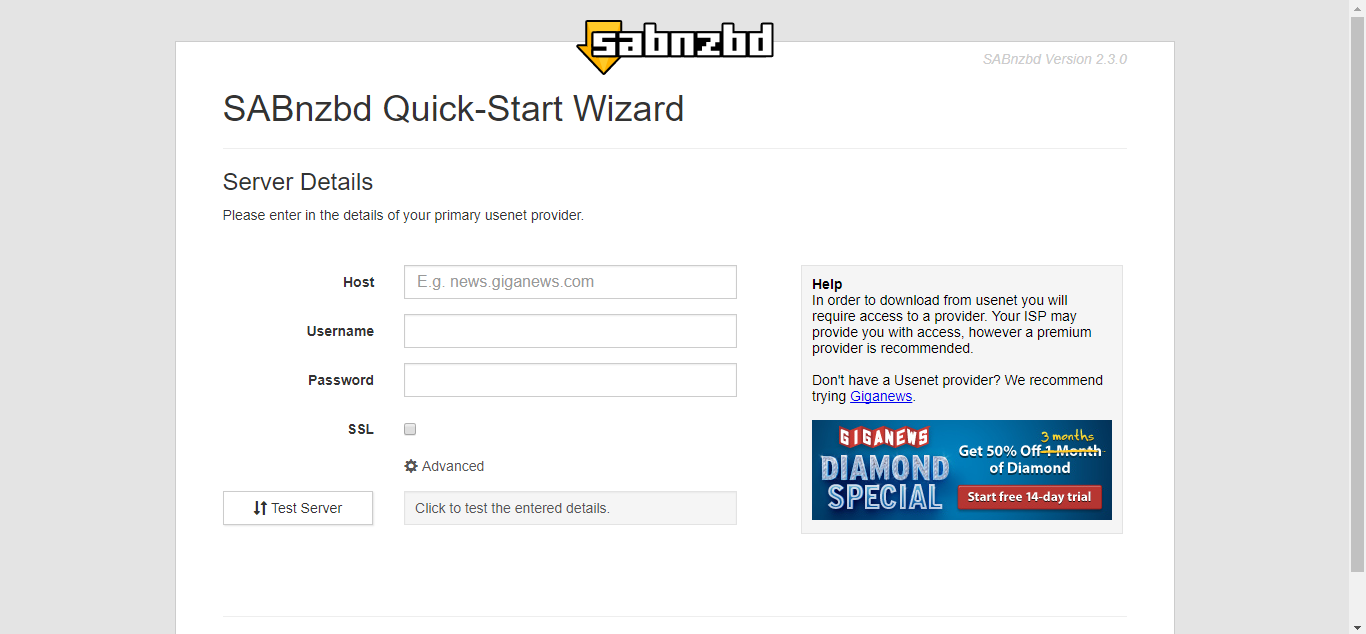
Efter at have klikket Næste, har du muligheden for at ændre standardplacering for downloads. Hvis du vil beholde dem, skal du bare klikke på Gå til SABnzbd. Det er det! SABnzbd er klar til brug.
Hvad angår µTorrent, kører du bare installationsprogrammet, og det skal fungere. Der er ikke noget særligt at konfigurere der.
Installation og konfiguration af Couchpotato
Installation
Nu når du har adresseret alle forudsætninger, er du klar til at begynde at installere og konfigurere Couchpotato. Så fra Couchpotato-hjemmesiden skal du blot klikke på OSX eller vinduer afhængigt af dit operativsystem. Gem filen på din computer, og når downloadet er fuldført, dobbeltklik på den for at starte installationsprogrammet.
Når installationen starter, skal du bare klikke på Næste et par gange, og klik derefter på Installere og lad installationsprogrammet arbejde på dets magi. Efter nogle få sekunder er installationen afsluttet. Klik Afslut for at afslutte installationsprogrammet og starte applikationen. Det er virkelig så let! Imidlertid er installation af Couchpotato bare begyndelsen; hovedparten af arbejdet er at konfigurere det. Og det er her vi skal hen.
Første konfiguration
Når Couchpotato starter, i stedet for at åbne i et uafhængigt vindue, åbnes det i et browservindue. Jeg bruger Chrome, så det åbnes i et Chrome-vindue for mig.
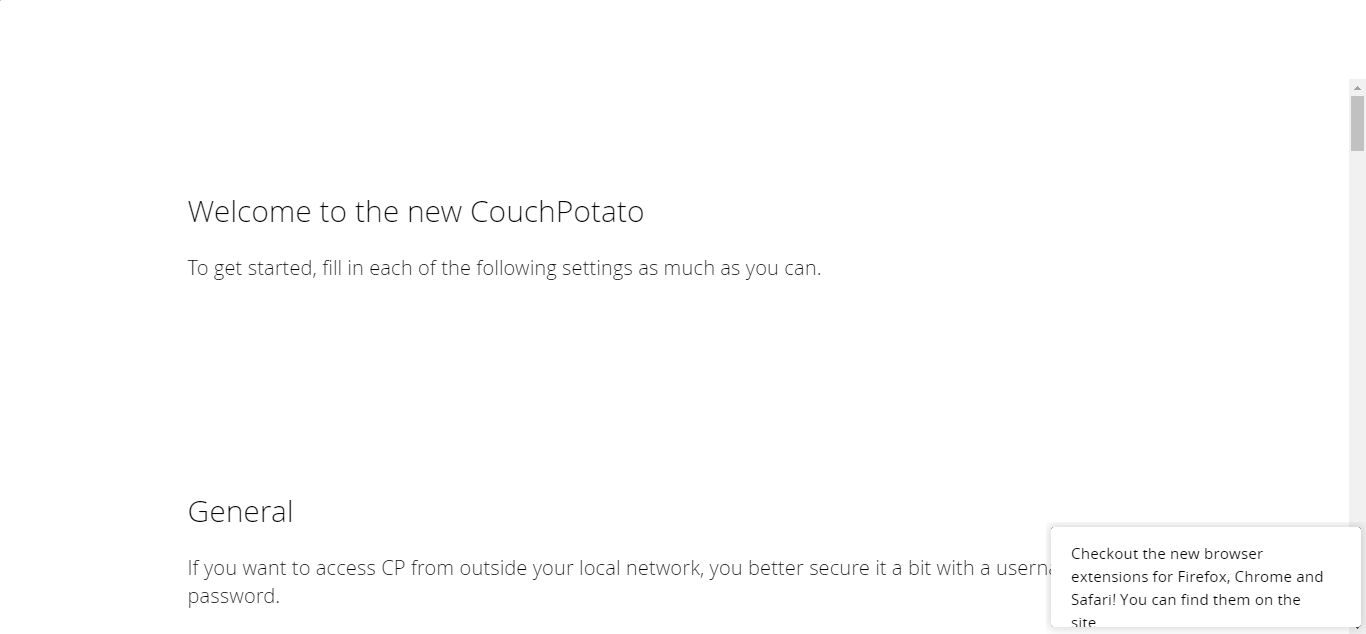
Præsentationen er en smule minimalistisk, men lad ikke det forhindre dig. Du vil snart se, hvor kraftig denne software kan være. Rul kun lidt ned til Grundlæggende afsnit.
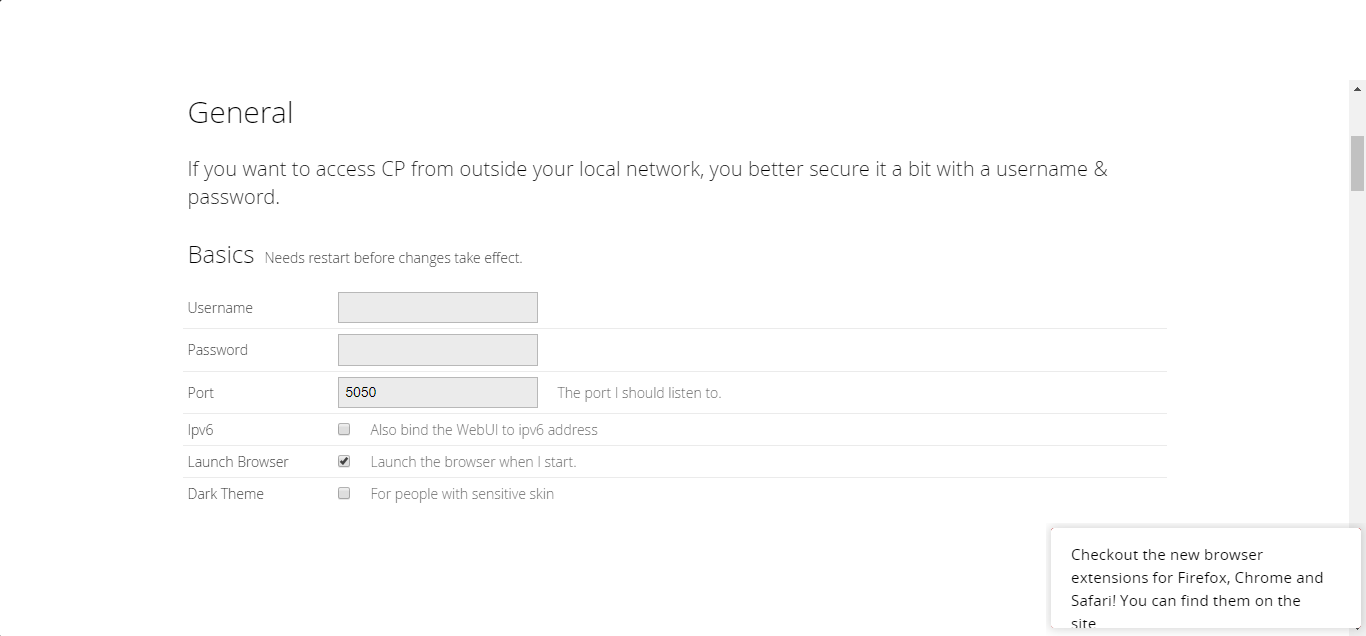
Du har muligheden for at indstille et brugernavn og en adgangskode for at få adgang til Couchpotato. Hvis du agter at få adgang til det fra et fjerntliggende sted, anbefaler vi dig kraftigt at gøre det. Det ikke, det er op til dig.
Nu skal du rulle ned igen, indtil du kommer til sektionen Download apps.
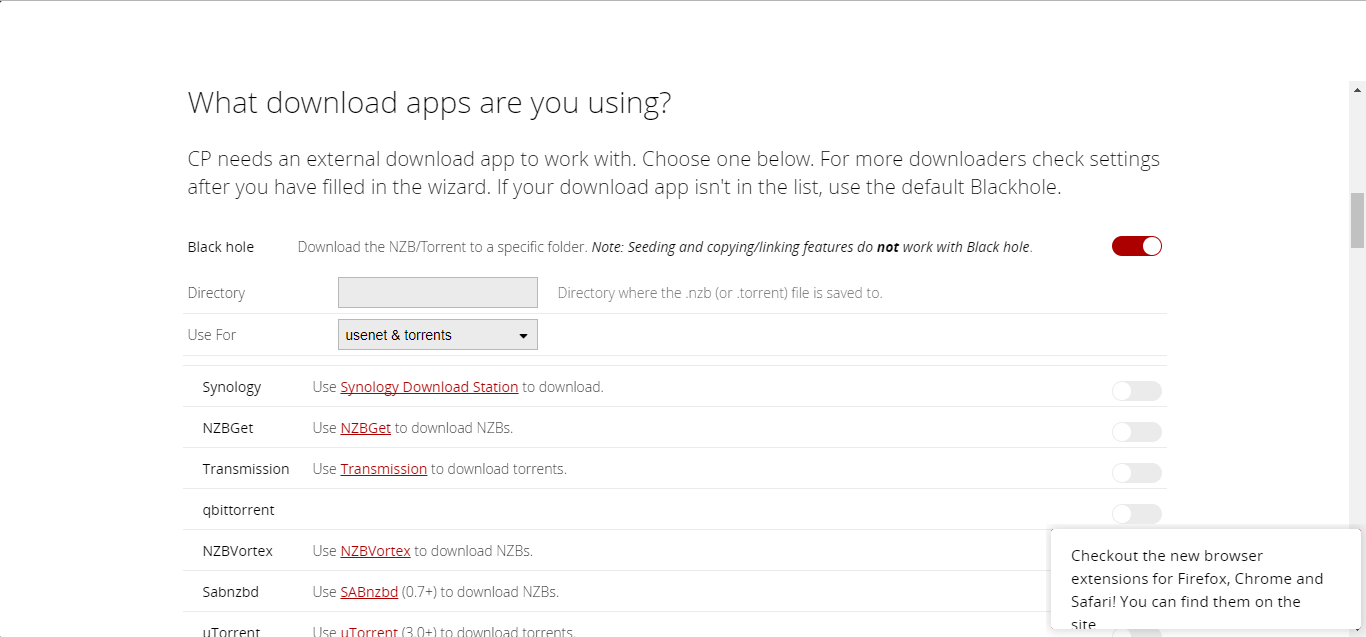
Det er her du fortæller Couchpotato hvadapplikation (er), du bruger til faktisk at downloade filerne. Som vi har angivet tidligere, bruger vi SABnzbd til Usenet og µTorrent til torrents. Alt, hvad vi skal gøre, er at vippe på knappen ved siden af µTorrent og SABnzbd.
Lad os blive sidesporet lidt
Inden vi går videre, er vi nødt til at justere nogle µTorrent- og SABnbzd-indstillinger. Start først µTorrent og åbn Indstillinger ved hjælp af gearknappen nær øverste højre hjørne af vinduet. I vinduet Indstillinger skal du klikke på + ved siden af Fremskreden til venstre for at udvide indstillingerne, og klik derefter på Web UI. Marker afkrydsningsfeltet til Aktivér webgrænseflade, og vælg et brugernavn og adgangskode. Og mens du er der, skal du markere afkrydsningsfeltet Alternativ lytteport (med porten til det rigtige nummer indstillet til 8080). Klik på Okay knappen nederst for at gemme dine ændringer.
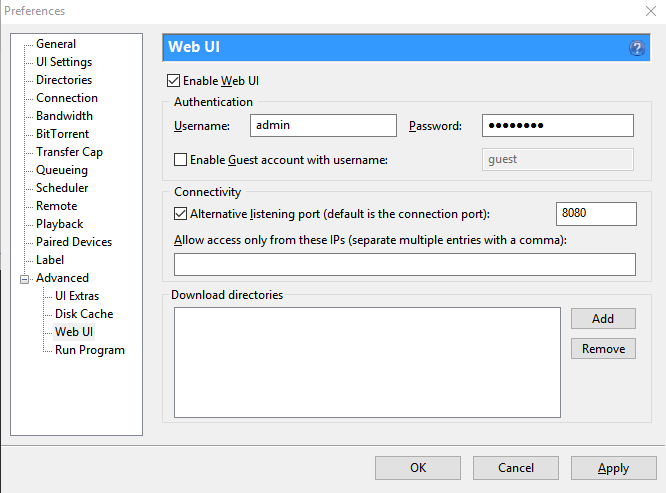
Mens vi stadig befinder os uden for Couchpotato, er vi også nødt til at forberede SABnzbd. Start applikationen og gå til browservinduet. Klik på Config -knappen (den med gearet) øverst til højre på skærmen. Klik på Generel fanen, bemærk SABnbzd-portnummer nær toppen og rulle lidt ned, indtil du ser Sikkerhed afsnit.
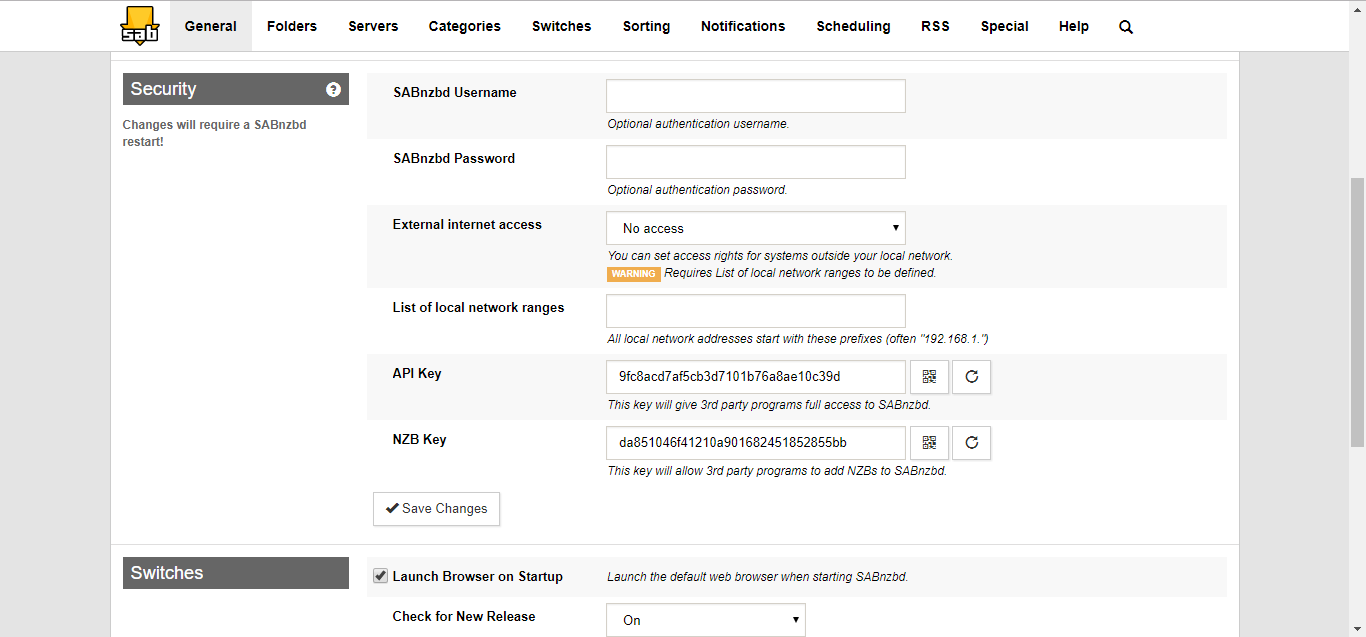
Vælg teksten i API-nøgle boks og kopier det til udklipsholderen (ctrl-C).
Tilbage til Couchpotato-vinduet har aktivering af SABnbzd og µTorrent afsløret nogle felter, vi har brug for at udfylde.
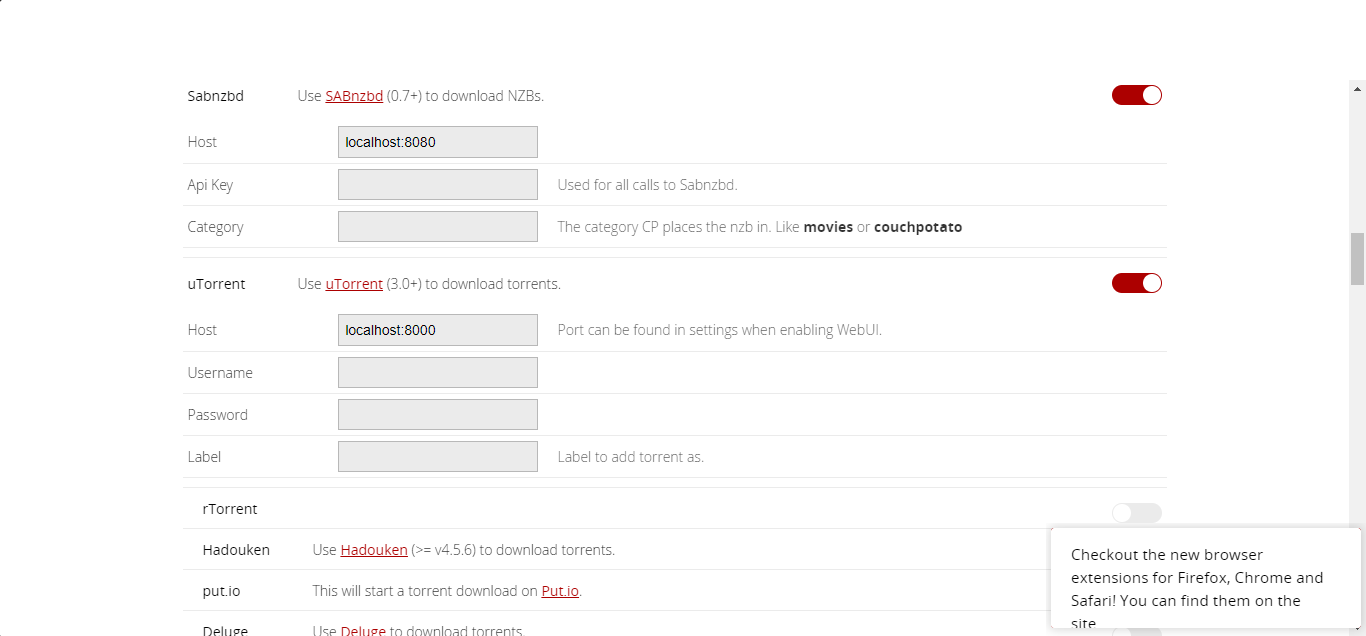
Under SABnzbd sektion ved siden af API-nøgle, indsæt den nøgle, du lige har kopieret, fra SABnbzd-vinduet. Sørg for, at portnummeret er korrekt og under Kategori, skal du indtaste et kategorienavn, du vil have Couchpotato til at placere nzb-filer i. For nemheds skyld skal vi bare indtaste Couchpotato på det felt.
Dernæst under μTorrent skal du sørge for, at localhost-portnummeret stemmer overens med det fra skærmbilledet µTorrent-præferencer, og indtast derefter brugernavn og adgangskode du har lige tilføjet i µTorrent. Endelig skal du indtaste en etiket, der identificerer Couchpotato-downloads. Igen, lad os bare sige Couchpotato.
Fortsæt med at rulle, og sørg for, at kontakterne ved siden af Binsearch og NZBClub er tændt på din vej ned på siden.
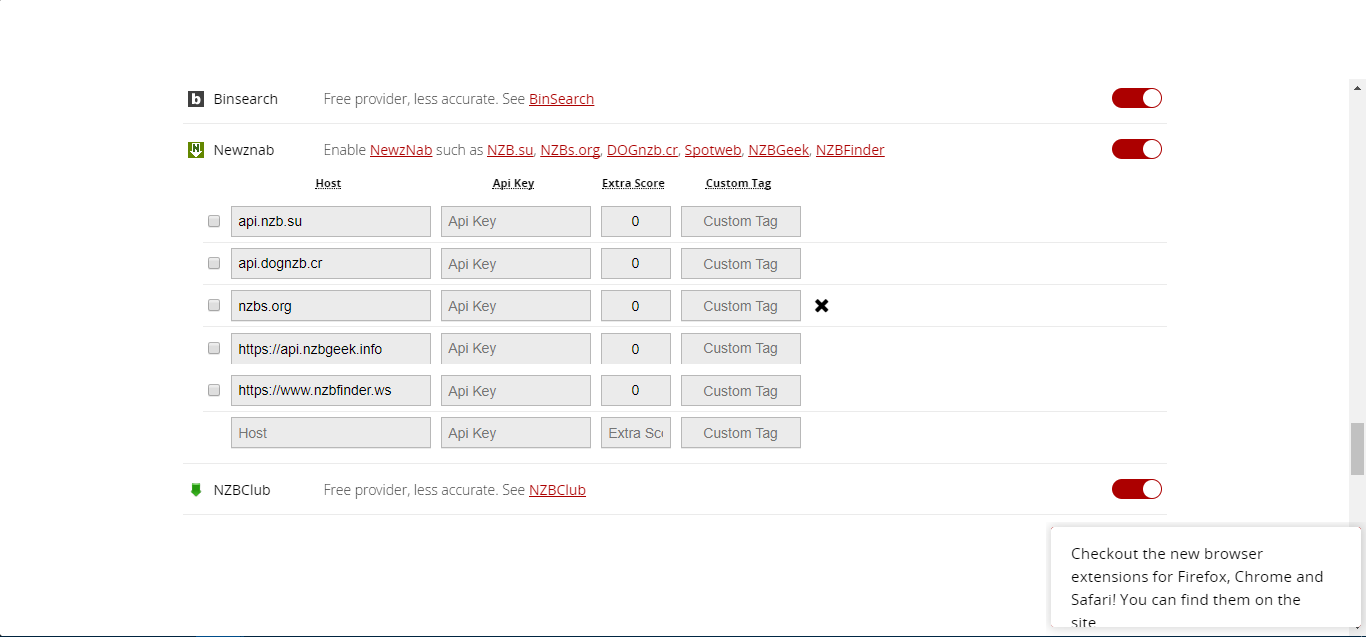
Rul nu helt ned og klik på “Jeg er klar til at starte awesomeness!”
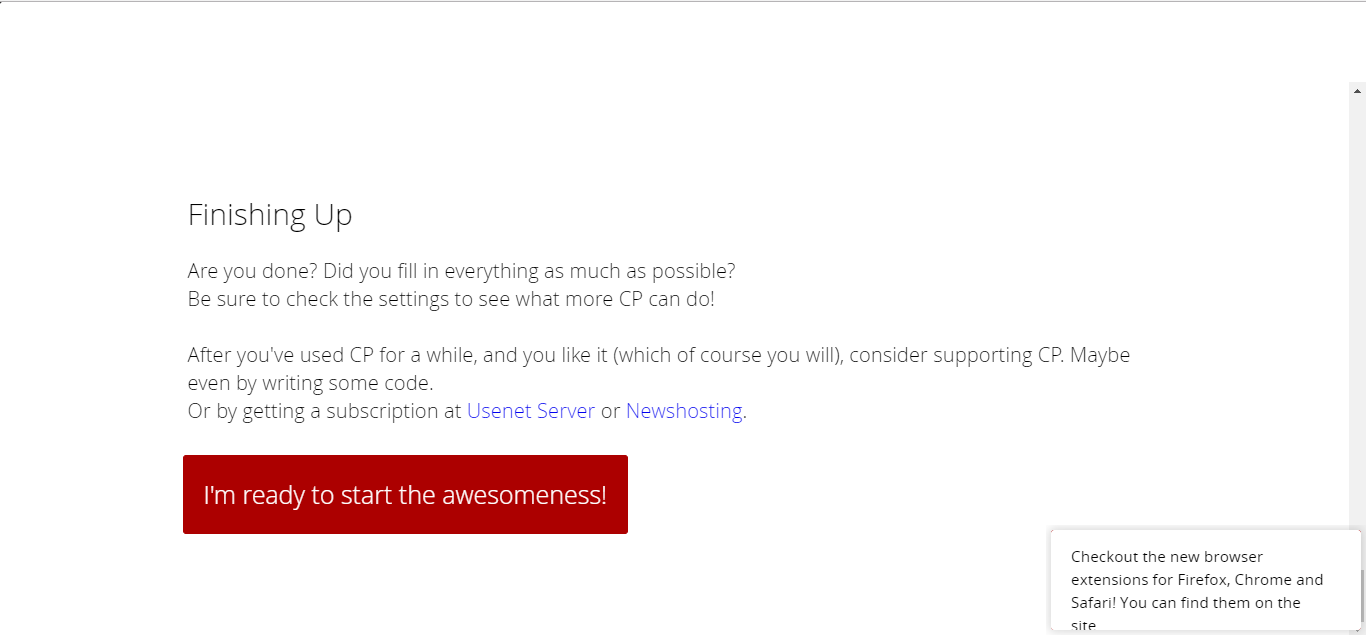
Husk at for at Couchpotato skal fungere, skal du lade SABnzbd og µTorrent køre.
Før du begynder at bruge Couchpotato, foreslår viinstallation af Couchpotato browserudvidelsen. Det vil gøre det lettere at tilføje filer til din ønskede liste. Der er en til Firefox, en til Chrome og en til Safari. Hvordan man gør det adskiller sig fra browser til browser, men en simpel søgning i udvidelseslageret til Couchpotato bør hurtigt finde det. Derefter er det bare et spørgsmål om at downloade og aktivere det.
For at forbinde udvidelsen til Couchpotato, gå tilbage til din Couchpotato-side og klik på ikonet Couchpotato-udvidelse. En lille liste over instruktioner åbnes, bare følg instruktionerne.
GLEM IKKE: BRUG Newshosting– vi har et særligt tilbud, der er eksklusivt for læsere af vanedannende tip - $ 8,33 / måned med vores rabat.
Brug af Couchpotato
Tilføjelse af film
Nu hvor vi har fået Couchpotato installeret, lad osse, hvordan det faktisk fungerer. Det grundlæggende princip er temmelig enkelt: Du fortæller det, hvilke film du leder efter, og det vil med jævne mellemrum søge i Usenet-grupper og torrent-sider efter den filmtitel, du har angivet. Når den finder en match, downloades den automatisk. Lad os se, hvordan du tilføjer en film til din søgeliste.
Gå til Couchpotato-vinduet, og sørg for, at du er på dens startside. Klik på linket Hjem i venstre rude, hvis du ikke er det. Klik på boksen der siger for at søge efter en film Søg efter og tilføj et nyhedsmedie nær toppen af skærmen. Skriv blot navnet på den film, du vil tilføje, i boksen.
Når du skriver, falder en liste med forslag ned. Find et, der matcher det, du leder efter (se også året til højre for listen), og klik på det. Flise- og filmåret erstattes af to rullelister. Den ene har den nøjagtige filmtitel og den anden har kvaliteten.
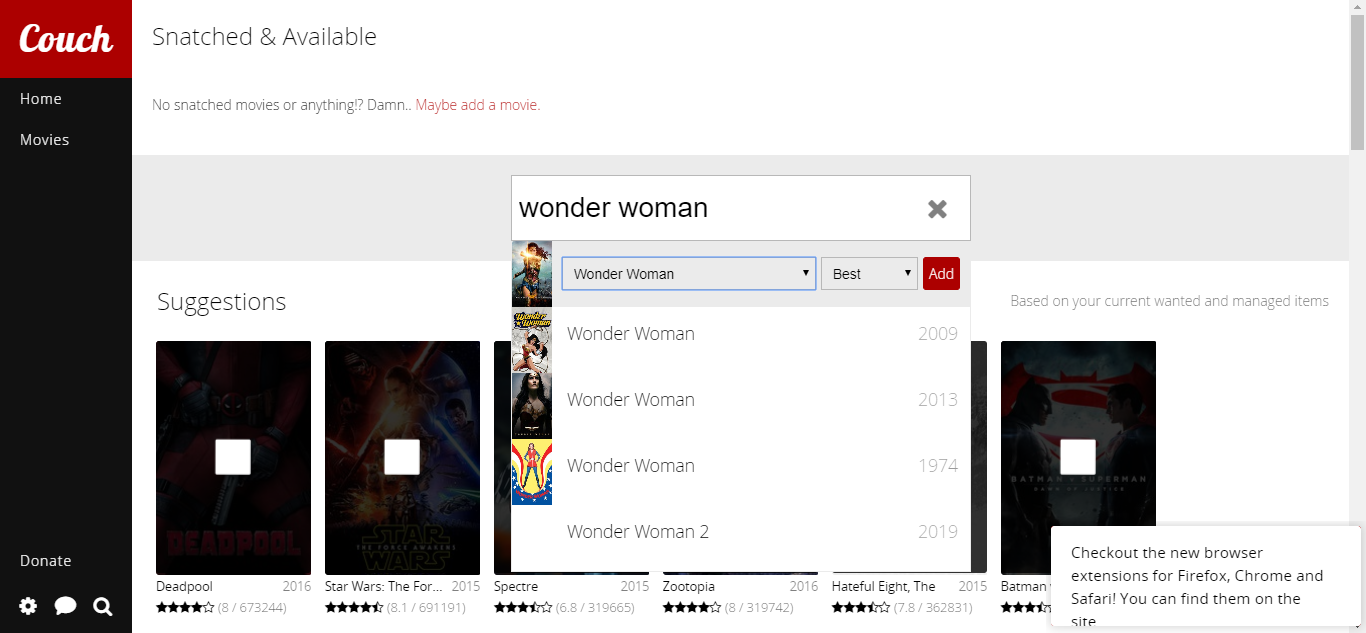
Sørg for, at titlen er den rigtige, og vælg eventuelt Bedst at vælge en anden kvalitet. Der er flere niveauer af kvalitet, du kan specificere fra HD til cam. For at få den bedste tilgængelige kvalitet skal du bare lade "bedst" hente den højeste opløsning af filmen. Klik til sidst på Tilføje. Filmen føjes til din ønskede liste.
Hvis filmen er tilgængelig lige nu, vises den i dit bibliotek. Klik på Film i venstre rude og til Styre øverst i vinduet for at se, hvilke film der findes i dit bibliotek.
Søger efter ønskede film
Hvis filmen ikke er tilgængelig til download, vises den på din ønskede liste. Du kan se indholdet på din ønskede liste ved at klikke på Film på venstre rude derefter Ønskede på toppen. Couchpotato vil med jævne mellemrum søge på torrentwebstederne og Usenet NZB-indekserne efter din fil. Når den finder den, kalder den µTorrent eller SABnzbd for at begynde at downloade filen. Filerne downloades til det sted, der er konfigureret i enten µTorrent eller SABnzbd.
Bemærk, at du ikke behøver at lade browservinduet i Couchpotato være åbent for at det kan fungere. Det vil fortsætte med at arbejde i baggrunden, selv efter at du har lukket din browser.
En anden cool mulighed er omdøberens, som viltage de downloadede filer og omdøb dem. Du konfigurerer det via Couchpotato-indstillingerne ved at klikke på tandhjulsikonet nederst til venstre på skærmen og vælge Indstillinger. Derefter specificerer du omdøbe parametre ved at klikke på Renamer til venstre, tænd det helt til højre og udfyld de relevante oplysninger.
Mens du er i indstillingerne, har du muligvis enkig rundt for andre interessante justeringer. For eksempel kan du finjustere søgeren og angive, hvilke kvalitetsniveauer appen vil søge efter, og om den skulle vente på, at filer af højere kvalitet bliver tilgængelige.
Generelt er der mange muligheder, du kan konfigurerefor at forbedre din Couchpotato-oplevelse. Der er faktisk alt for mange til at tale om dem alle her! Prøv at lege med dem, og eksperimentér for at få appen til at fungere som du vil have den.
Brug af browserudvidelsen
Husk, hvordan vi foreslog, at du installeredeCouchpotato browserudvidelse? Lad os se, hvordan det fungerer. Det er lavet til at arbejde med webstedet Internet Movie Database (IMDB). Det fungerer muligvis med andre sider, men dokumentationen specificerer ikke, hvilke.
Så fra enhver IMDB-filmside skal du blot klikke på tilføjelsesknappen øverst på browserskærmen. Dette bringer udvidelsespanelet op fra højre side.
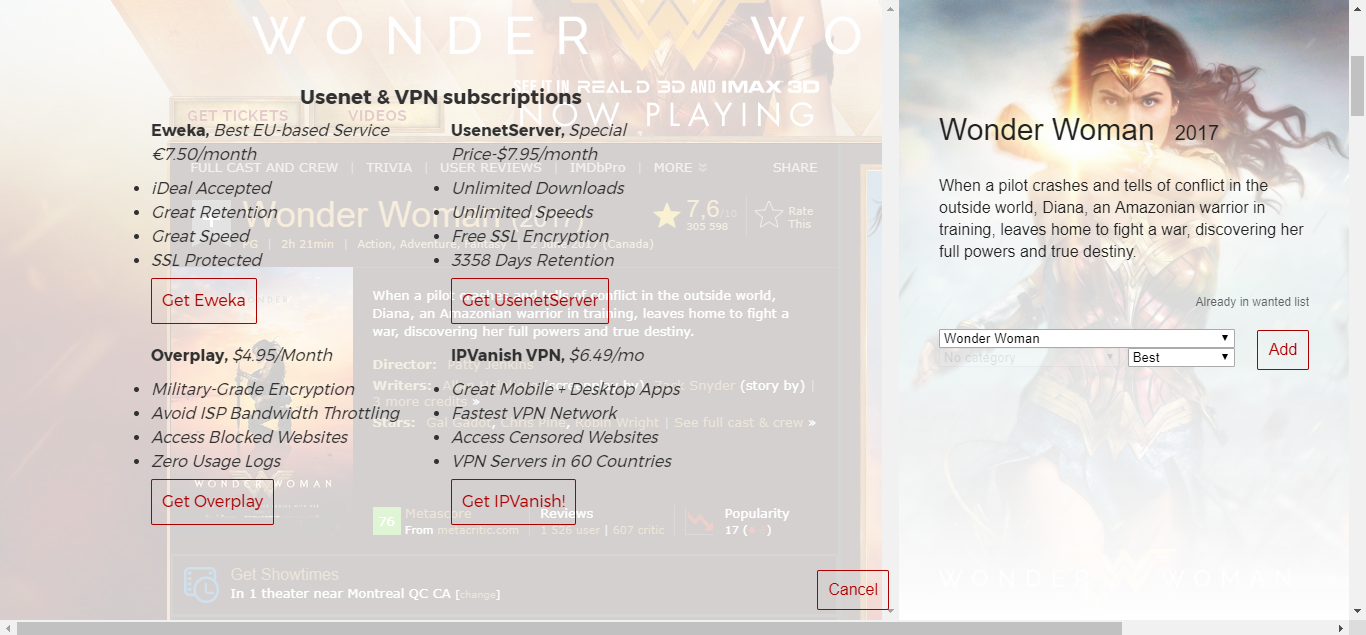
Ligesom med Couchpotato-søgeresultaterne, kan du vælge den nøjagtige titel (hvis der findes flere titler) og vælge et specifikt kvalitetsniveau. For at føje filen til din ønskede liste skal du bare klikke på Tilføje knap og voilà! Filen føjes til din ønskede liste og downloades automatisk, så snart Couchpotato finder den. Eventuelt kan du klikke på knappen Annuller i bunden for at komme ud af udvidelsen uden at føje filmen til din ønskede liste.
Konklusion
Selvom installationen måske er lidtkompliceret, Couchpotato er et fantastisk stykke software. Det er især nyttigt for velorganiserede mennesker, der planlægger forude og ønsker at sikre, at de ikke går glip af nogen af deres yndlingsfilm. Ikke kun det, det vil også sikre, at du får dine filer så tidligt som muligt og i den kvalitet, du vil have dem. Det slår sikkert ved at køre manuelle søgninger nu og da, indtil du finder det, du leder efter.
Er du Couchpotato-bruger? Hvad kan du lide og ikke lide ved det? Har du haft problemer med at installere, konfigurere eller bruge det? Vi vil gerne høre fra dig, så del dine tanker i kommentarfeltet nedenfor!







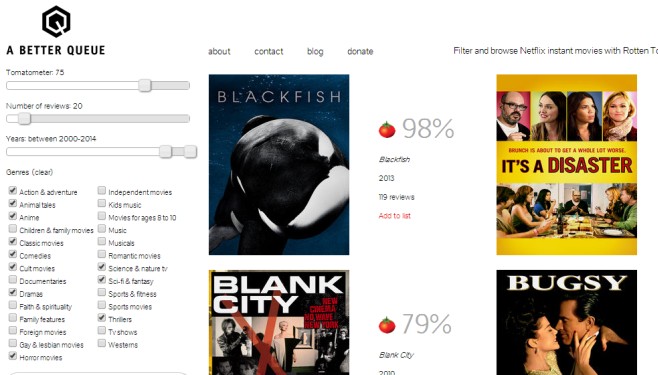
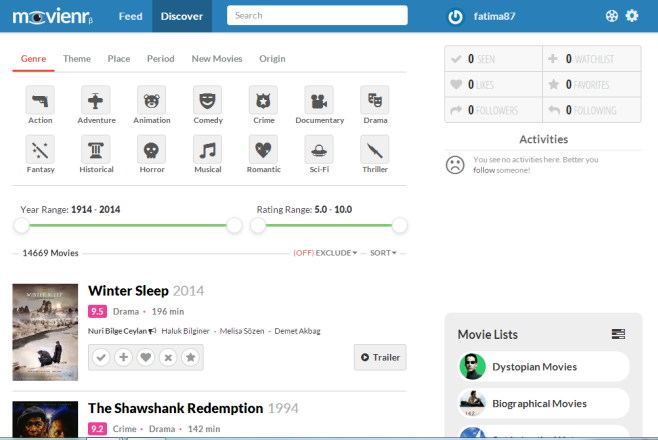

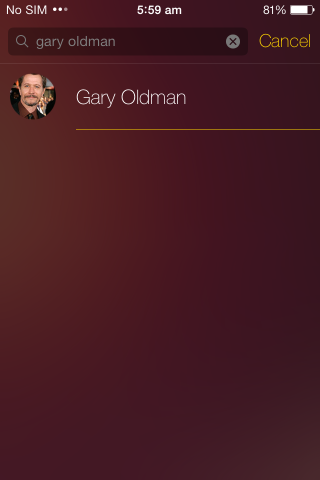
Kommentarer